【摘要】:若完成偏移,按ESC退出。已知图3.2所示图形,用偏移命令将其编辑为图3.2的形式。图3.2偏移对象及偏移效果操作步骤:①用直线命令绘出图3.2。②输入“O”→空格→5→空格。
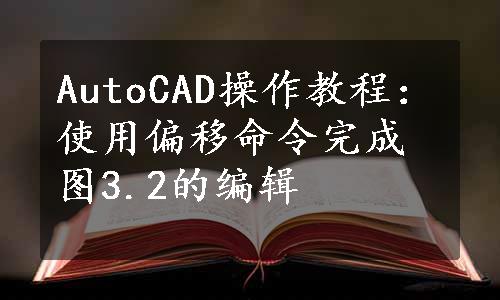
【功能】
偏移命令可通过指定对象偏移的距离,创建一个与源对象类似的新对象,它可操作的图源包括直线、圆、圆弧、多线段、椭圆、构造线及样条曲线等。平移一条直线时,可创建平行线。平移一个圆时,可创建同心圆。平移一条封闭的多线段时,可创建与源对象形状相同的闭合图线。
【命令启动方法】
·菜单栏:“修改”→“偏移”
·命令:OFFSET或<快捷键>O
【操作方法】
O→空格→输入偏移距离值→空格→选择偏移的对象(左键选择要偏移的对象)→选择要偏移的方向(在要偏移的一侧单击左键)→若仍要偏移可重复上述操作。若完成偏移,按ESC退出。
【命令选项】
·指定偏移距离:用户输入偏移距离值,系统根据此数值偏移源对象产生新对象。
·通过(T):通过指定点创建新的偏移对象。
·删除(E):偏移产生新对象后同时删除源对象。(www.xing528.com)
·图层(L):将偏移后的新对象指定放置在当前图层上或源对象所在的图层上。
【实例】
已知图3.2(a)所示图形,用偏移命令将其编辑为图3.2(b)的形式(偏移距离为5mm)。

图3.2 偏移对象及偏移效果
操作步骤:
①用直线命令绘出图3.2(a)。
②输入“O”→空格→5→空格。
③选择要偏移的对象。
④将光标 移至所要偏移的方向一侧单击左键(重复3次)。
移至所要偏移的方向一侧单击左键(重复3次)。
免责声明:以上内容源自网络,版权归原作者所有,如有侵犯您的原创版权请告知,我们将尽快删除相关内容。





